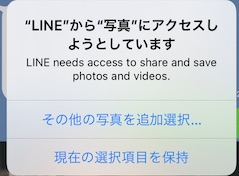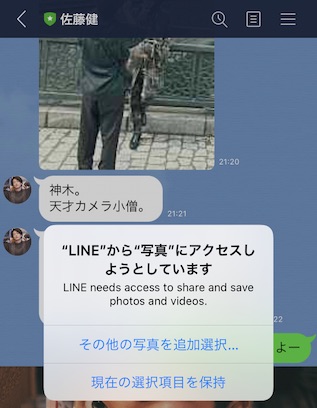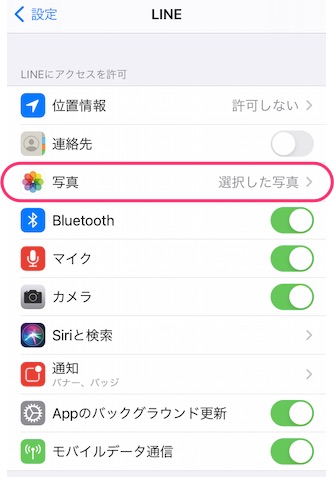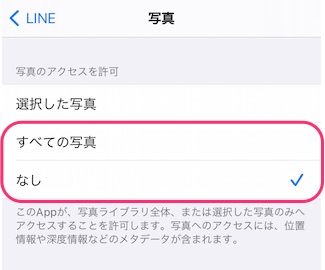最近、LINEのトークを開くと
「”LINE”から”写真”にアクセスしようとしています」というメッセージが出てきて鬱陶しいなと思うようになりました。
前回LINEを閉じた時に、確かに写真の選択は全て外したはずなのに。
全然関係ない人に、関係のない写真が送られてしまうんじゃないか?ってちょっと怖くなったりもしましたが調べてみたら全然そんなことありませんでした(笑)
結構簡単に、メッセージを出さないように設定を変更できたのでその方法をまとめてみます。
sponsored link
メッセージの消し方
メッセージの消し方をまとめます。
LINEのトークを開くたび、こういうメッセージが出てきて
毎回選択項目を確認するまでスクロールもできず、困っていました。。。
※画像は佐藤健君の公式LINEです。
うっかり誤ってメッセージ送ってますが(笑)
もちろん知り合いではありません。
消し方はすごく簡単です。
- iPhoneのホーム画面から[設定]を開きます
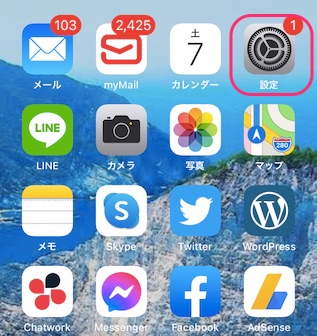
- 設定画面でスクロールし、[LINE]を選択します
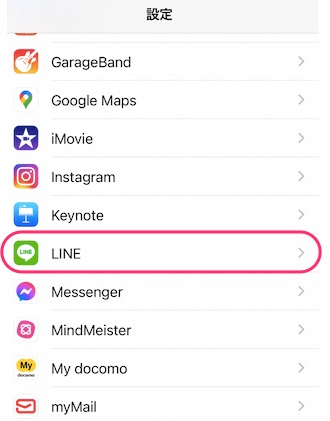
- LINEの設定項目で、[写真]がどうなっているかを確認します。
ここが画像のように[選択した写真]になっていると、LINEのトークを開くたびに
メッセージが表示されてしまいます・・・。ここを変更するため、[写真]の項目をタップします。
- 写真の項目で、[選択した写真]にチェックがついているようであれば
[すべての写真]または[なし]にチェックを入れます※LINEで写真を送ることが多い人は、「すべての写真」にするといいです。
写真は使わないよ!という方は「なし」を選択してください。
これで、LINEのトークを開いてもメッセージが表示されなくなります。
簡単でしたね!
メッセージが表示される理由は?
このメッセージが突然表示されるようになった理由はなんなのでしょうか?
実は、これはiOS14の仕様なのです。
iOS14になってから、アクセス権の設定が変わり、アプリからアクセスできる画像が現在選択中のもののみにするか、すべてとすると、アクセスできないようにするか選ぶようになりました。
ユーザが何か悪いことをしたわけではないので、びっくりしなくてOKですが急いでメッセージを送りたい時、確認したい時に不便ですよね。
以上、LINEのトークを開くと
「”LINE”から”写真”にアクセスしようとしています」のメッセージが出てくる場合の
メッセージを消す方法をまとめました。